Las capturas de pantalla han sido siempre un poco complicadas en Windows, ya que no era posible guardar la imagen directamente, sólo se podía crear un archivo en la memoria del escritorio y pegarlo luego en un programa de imágenes, como por ejemplo Paint. Sin embargo,  Windows 8 y sus predecesores, incorporan una nueva herramienta que nos permite capturar la imagen y guardarla inmediatamente como un archivo gráfico, sin tener que abrir programa alguno. En este artículo, les vamos a describir la forma de realizar la captura de pantallas en Windows 8, de forma simple y sin complicaciones.
Windows 8 y sus predecesores, incorporan una nueva herramienta que nos permite capturar la imagen y guardarla inmediatamente como un archivo gráfico, sin tener que abrir programa alguno. En este artículo, les vamos a describir la forma de realizar la captura de pantallas en Windows 8, de forma simple y sin complicaciones.
Realizando la captura rápida
A diferencia de las versiones anteriores a Windows 8, donde sólo debíamos presionar la tecla Print Screen para capturar la pantalla, en esta versión, debemos realizar una combinación de botones simple, presionamos Print Screen+Windows. De esta manera, podemos realizar la captura. Notaremos que hemos realizado la captura, ya que la pantalla se volverá oscura, como indicativo de que ya tenemos la imagen lista para ser guardada como un archivo del tipo PNG. Estas imágenes, se guardarán de manera automática en Mis Imágenes, específicamente, en una carpeta que lleva por nombre Capturas de Pantalla. Como pueden ver, el proceso es sumamente simple e intuitivo.

Pero si no contamos con teclado y en su defecto, tenemos una pantalla táctil, el procedimiento es el siguiente: Lo primero que debemos hacer, es mantener presionado el símbolo de Windows, al mismo tiempo, realizamos lo mismo sobre el icono de bajar el volumen. De esta manera, se captura la pantalla. Para finalizar el proceso, debemos dejar de presionar sobre estos iconos.
Otra manera de realizar la captura
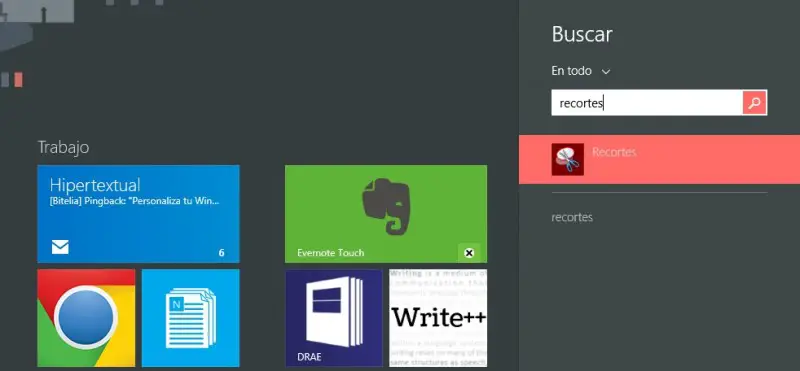
Existe otra manera alternativa de realizar la captura de pantalla en Windows 8. Este otro método, se basa en el uso de la aplicación Herramienta de recortes (Snniping Tool), que viene integrada por defecto en Windows 8. Esta es una herramienta poderosa, ya que no sólo nos permitirá realizar la captura, sino que también, ofrece la posibilidad de realizarle una edición sin tener que exportar la imagen a otro programa o aplicación.
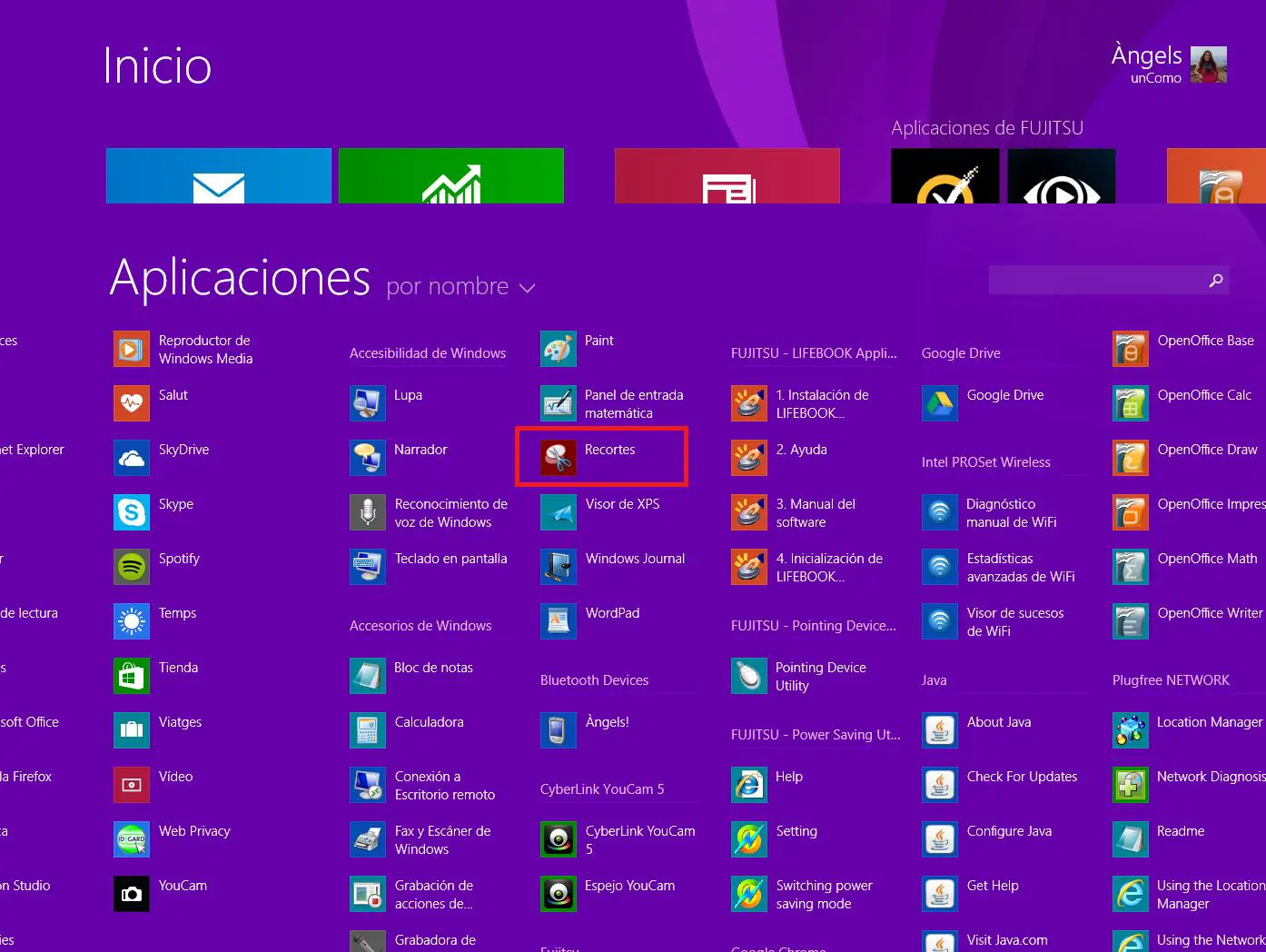
Para activarla, nos dirigimos a la pantalla de Inicio de Windows 8 y una vez allí, escribimos el comando recortes. Una vez que lo hagamos, se ejecutará el programa, y sólo nos restará hacer clic en Nuevo para realizar una captura de pantalla. El programa cuenta con una serie de mini herramientas y de facilidades, no solamente para adecuar la captura a nuestras necesidades, sino también, para realizar todas las ediciones que tengamos en mente, de forma ligera y sin tener que ocupar memoria RAM en el equipo.